GIF-y są popularne w Internecie. Większość z was próbowała tworzyć GIF-y. A jeśli chcesz dostosować swoje GIF-y, jesteś we właściwym miejscu. Aby ułatwić Ci edycję GIF, ten post zawiera 10 programów do edycji GIF do wyboru. Sprawdź ten post i znajdź swoją ulubioną aplikację do edytowania GIF-ów.
GIF (skrót od Graphics Interchange Format) to format obrazu bitmapowego opracowany w 1987 roku. Obecnie GIF są szeroko rozpowszechnione i rozpowszechnione. Zazwyczaj GIF-y przedstawiają się w kilkusekundowych i powtarzających się klipach wideo. Dlaczego GIF jest tak popularny? Jednym z najważniejszych powodów jest to, że GIF-y mogą w określonym czasie wyrażać emocje pasujące do nastroju.
Wraz z rozwojem GIF-ów, coraz więcej osób pragnie samodzielnie tworzyć GIF-y. Aby sprostać tym użytkownikom, na rynku pojawiło się wiele programów do edycji GIF. Aby pomóc Ci znaleźć najlepszą aplikację do edytowania GIF-ów, ten post zawiera listę 10 aplikacji do edytowania GIF-ów (w tym MiniTool MovieMaker).
10 najlepszych programów do edycji GIF-ów dla Ciebie
- MiniTool MovieMaker
- Instagiffer
- Photoshop
- Farba RealWorld
- GIFGI
- Animator
- Bezpłatny edytor obrazów online
- PicsArt GIF i Kreator naklejek
- Studio GIF
- ImgPlay – Kreator GIF-ów
1. MiniTool MovieMaker
Dostępne dla:Windows
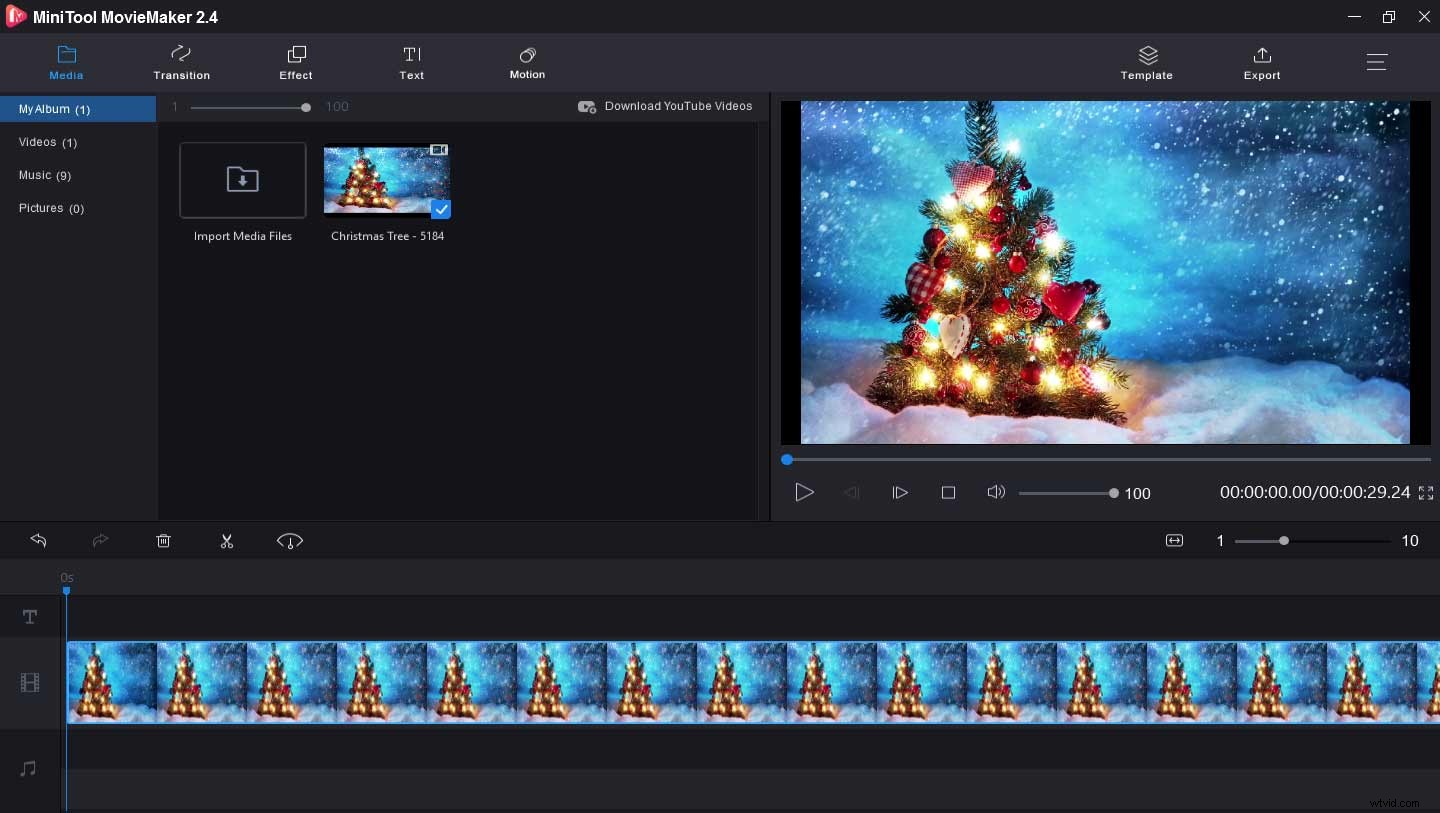
MiniTool MovieMaker to darmowy program do edycji GIF, wyposażony we wspaniałe funkcje edycji GIF. Umożliwia obracanie GIF o 90 ° zgodnie z ruchem wskazówek zegara lub przeciwnie do ruchu wskazówek zegara, obracanie GIF-a w poziomie lub w pionie, dzielenie GIF-a na ramki lub usuwanie ramek z GIF-a, wycinanie GIF-a, łączenie wielu plików GIF w jeden, przyspieszanie lub zwalnianie GIF-a i pozwala dodać muzykę do GIF, umieścić tekst w GIF, odwrócić GIF, zastosować efekty itp.
Co więcej, MiniTool MovieMaker może również utworzyć GIF z obrazu lub wideo. Obsługuje najpopularniejsze formaty obrazów i wideo, dzięki czemu można łatwo przekonwertować obraz lub wideo na GIF, w tym PNG na GIF, AVI na GIF, MP4 na GIF itp. Obsługuje również GIF na WebM, GIF na MOV , i więcej. Poza tym MiniTool MovieMaker to łatwy w użyciu i pozbawiony znaków wodnych edytor wideo do tworzenia i edytowania filmów.
Teraz twoja kolej na praktykę. Pobierz darmową aplikację animowanego edytora GIF, aby dostosować swój GIF, a następnie udostępnij go znajomym na różnych platformach społecznościowych. Spróbuj!
Inne kluczowe funkcje MiniTool MovieMaker
- Może tworzyć wideo z obrazami, klipami wideo i muzyką.
- Może obracać, odwracać, dzielić, przycinać, wycinać wideo oraz łączyć, łączyć, łączyć wiele plików wideo.
- Może dodawać tytuły, napisy i ścieżki audio do filmu.
- Może spowolnić lub przyspieszyć wideo oraz zastosować przejścia i efekty wideo.
- Może łączyć pliki MP3, usuwać dźwięk z wideo itp.
MiniTool MovieMaker to wspaniały edytor GIF-ów, który pomaga mi edytować GIF za pomocą kilku kliknięć. Kocham to! Kliknij, aby tweetować
2. Instagiffer
Dostępne dla:Windows i Mac
Instagiffer to łatwa w użyciu i całkowicie darmowa aplikacja do edytowania animowanych GIF-ów, która nie doda żadnego znaku wodnego ani logo do twojego GIF-a. Pozwala dostosować prędkość animowanego GIF-a i dodawać podpisy do GIF-a, a także kontrolować czcionkę tekstu, styl, położenie, zastosować efekt animacji tekstu itp. Możesz też przyciąć GIF i usunąć niepotrzebne krawędzie. Co więcej, możesz dostosować czas trwania, rozmiar klatki, płynność, jakość, szybkość odtwarzania i jasność GIF-a za pomocą suwaka.
Ten edytor GIF oferuje również niektóre filtry, takie jak blaknięcie kolorów, czerń i biel, odcień sepii itp., Możesz wybrać jeden i zastosować go do swojego GIF-a. Oprócz otwierania i edytowania istniejących GIF-ów, jest to twórca GIF-ów do tworzenia GIF-ów z wielu statycznych obrazów i łączenia dwóch lub więcej filmów w GIF. Co więcej, jest to twórca GIF-ów YouTube, dzięki czemu możesz bezpośrednio wkleić adres URL YouTube, aby utworzyć GIF, i oprócz YouTube obsługuje setki witryn wideo online.
3. Photoshop
Dostępne dla:Windows i Mac
Adobe Photoshop to kolejne oprogramowanie do edycji GIF i prawie oferuje wszystkie narzędzia potrzebne do ulepszenia GIF-a. Kiedy tworzysz GIF w Photoshopie, wszystkie jego warstwy będą reprezentowane w prawym dolnym rogu. Dzięki niemu możesz dodać tekst do GIF z konfigurowalną czcionką tekstową, rozmiarem, kolorem, wyrównaniem itp. Możesz także obrócić GIF do dowolnego stopnia lub odwrócić go i przyciąć GIF. Poza tym możesz zmienić rozmiar GIF, dostosowując wymiary w pikselach i rozmiar dokumentu i nie tylko.
4. Farba RealWorld
Dostępne dla:Windows

RealWorld Paint to także darmowy program do edycji GIF, który jest prosty, ale skuteczny. Zapewnia wiele funkcji i narzędzi do ulepszania GIF-a. Po przesłaniu GIF-a każda klatka GIF-a zostanie wyświetlona pod interfejsem. Następnie możesz wycinać, kopiować, wklejać, usuwać klatki animacji, odwracać kolejność klatek itp., a także możesz zmieniać prędkość animacji, przeciągając suwak.
Poza tym ta bezpłatna aplikacja do edytowania GIF-ów umożliwia zmianę rozmiaru GIF-a, obracanie GIF-a w prawo lub w lewo, odwracanie go i odbijanie lustrzane, dodawanie zdjęcia lub tekstu ze znakiem wodnym do GIF-a, dodawanie okrągłej ramki i różnych masek do GIF-a, przycinanie GIF. Zawiera wiele filtrów i efektów do dostosowywania GIF-ów, takich jak faza, poświata, cień, rozmycie pola i inne. Możesz także zmienić przezroczystość, nasycenie kolorów, jasność, kontrast GIF.
Jest również wyposażony w wiele narzędzi do malowania, których można używać do rysowania na GIF-ie, w tym pędzla, linii, kształtów, wielokątów itp. Jednym słowem, jest to potężny edytor animowanych GIF-ów.
5. GIFGI
Kompatybilność:internetowa
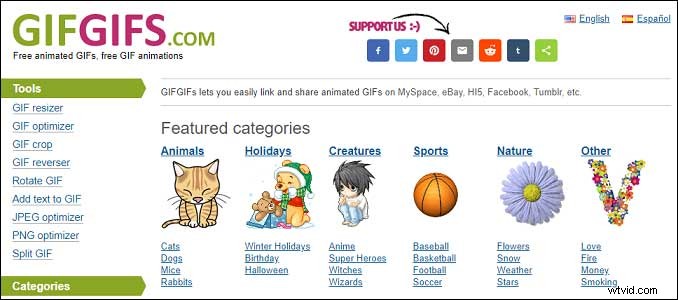
Jest to łatwa w użyciu i bezpłatna aplikacja do edytowania animowanych GIF-ów online z wieloma funkcjami edycji. GIFGIFS umożliwia zmianę rozmiaru pliku GIF poprzez zmianę wymiaru i zmianę rozmiaru płótna oraz zmniejsza rozmiar pliku GIF w celu jego optymalizacji. Dzieli również i przycina animowane pliki GIF, JPG i PNG, odwraca, obraca i odwraca GIF, a także dodaje do niego tekst. Poza tym jest to rozdzielacz GIF do wyodrębniania klatek z animowanych GIF-ów.
Poza tym ta strona oferuje tysiące animacji, w tym anime, zwierzęta, ubrania itp. Możesz wybrać jedną i edytować, a następnie bezpośrednio pobrać ją na komputer za darmo lub udostępnić znajomym za pośrednictwem Twittera, Pinteresta, Facebooka itp. .
6. Animator
Kompatybilność:internetowa
To kolejne oprogramowanie do edycji plików GIF online, bezpłatne i proste w obsłudze. Animizer umożliwia uczynienie tła przezroczystym, dostosowanie koloru tła i koloru pierwszego planu, kontrolowanie szybkości animacji za pomocą suwaka oraz zmianę rozmiaru obrazu, odwrócenie kolorów, odwrócenie animacji i odwrócenie GIF-a.
Co więcej, może łączyć klatki w animację GIF lub PNG, dzielić animowany obraz GIF lub PNG na ramki i konwertować animowany GIF na APNG lub APNG na animowany GIF. A na podstawie gotowych szablonów może stworzyć animowany obraz ze statycznego. Ponadto jest to generator animowanego tekstu.
7. Darmowy edytor obrazów online
Kompatybilność:internetowa
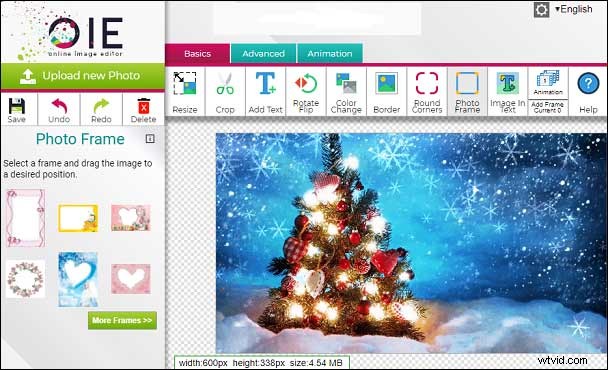
Darmowy edytor obrazów online to darmowy edytor animowanych plików GIF online, zawierający podstawowe narzędzia, zaawansowane narzędzia i niektóre opcje animacji. Podstawowa funkcja umożliwia zmianę rozmiaru GIF poprzez zmianę szerokości i wysokości, przycinanie GIF-a, obracanie i odwracanie GIF-a, zmianę koloru obrazu, dodawanie obramowania do GIF-a, dodawanie zaokrąglonych rogów, dodawanie tekstu do GIF-a z konfigurowalną czcionką, rozmiarem, kolor i dodaj ramkę do GIF-a.
Dzięki zaawansowanym funkcjom możesz dodać lub usunąć przezroczystość, dodać obraz nakładki, dodać dymek i wpisać tekst, rozwinąć płótno, przekonwertować GIF na PNG lub JPG lub BMP. Jeśli chodzi o opcje animacji, możesz dodać do GIF-a pływaki, brokaty i gwiazdki i nie tylko. Po zakończeniu edycji możesz bezpośrednio pobrać i zapisać GIF na swoim komputerze. Nawiasem mówiąc, ten edytor GIF obsługuje 11 języków.
8. PicsArt GIF i Kreator naklejek
Kompatybilność:iOS
PicsArt to darmowy program do edycji GIF bez zakupów w aplikacji, który jest potężnym i wszechstronnym edytorem GIF do tworzenia i edytowania GIF-ów. Umożliwia tworzenie GIF-ów z robienia zdjęć i filmów za pomocą aparatu w aplikacji oraz łączenie wielu GIF-ów, filmów lub obrazów w animowany GIF.
Aby pomóc Ci dostosować GIF, ta aplikacja umożliwia wybór spośród unikalnych animowanych masek, stosowanie niesamowitych filtrów i efektów, dodawanie tekstów lub podpisów za pomocą regulowanych czcionek i dodawanie naklejek do GIF-a. Możesz też udostępnić GIF na Instagramie, Twitterze itp.
9. Studio GIF-ów
Dostępne dla:Androida
GIF Studio to jedna z najlepszych darmowych aplikacji do edytowania GIF-ów do przeglądania, tworzenia i edytowania GIF-ów. Pozwala ustawić przezroczyste kolory w GIF, zmniejszyć rozmiar GIF, poprawić jakość GIF, wyciąć animowany GIF, usunąć tło GIF, dodać tekst, naklejki, emotikony do GIF, przyciąć animacje GIF, wyodrębnić obrazy z GIF, zmienić prędkość GIF, skaluj rozmiar GIF i zmień powtarzanie odtwarzania GIF.
Co więcej, GIF Studio może tworzyć kolaże GIF i konwertować wideo na GIF. Ale to oprogramowanie do edycji GIF ma zakupy w aplikacji.
10. ImgPlay - Kreator GIF
Dostępne dla:Androida i iOS
ImgPlay jest przeznaczony dla wszystkich do łatwego tworzenia GIF-ów za pomocą obrazów i filmów. Może być również używany do edycji istniejących GIF-ów. To oprogramowanie do edycji GIF zapewnia ponad 30 filtrów do dostosowywania GIF, przycina GIF, kontroluje prędkość GIF od 0,02 sekundy do 1 sekundy, dodaje podpisy do GIF-a, zmienia kierunek odtwarzania itp. Co więcej, umożliwia tworzenie pokazu slajdów z wieloma zdjęciami.
Wniosek
Ten post wprowadził 10 elementów oprogramowania do edycji GIF, a większość z nich jest bezpłatna. Z każdym z nich łatwo będzie edytować i dostosowywać pliki GIF. Wybierz jeden edytor i zacznij ulepszać swoje pliki GIF. Jeśli masz jakieś pytania lub chcesz polecić inne edytory GIF, możesz skontaktować się z nami pod adresem [email protected] lub po prostu zostawić swoje opinie w poniższym obszarze komentarzy.
Najczęstsze pytania dotyczące oprogramowania edytora GIF
Jak mogę edytować GIF? Jeśli chcesz edytować GIF online za darmo, przejdź do witryny Ezgif, a następnie kliknij Wybierz plik aby zaimportować GIF, i kliknij Prześlij . Następnie możesz przycinać, zmieniać rozmiar, obracać, odwracać, wycinać, dzielić GIF, stosować efekty, dostosowywać prędkość, dodawać tekst do GIF-a i nie tylko. Jak zrobić GIF za darmo?- Przejdź do witryny Imgflip.
- Kliknij Utwórz i wybierz Utwórz GIF .
- Wybierz Wideo na GIF lub Obrazy do GIF i prześlij swój film lub obrazy.
- Dostosuj GIF, jak chcesz.
- Kliknij Generuj GIF zrobić GIF.
- Kliknij gif aby bezpośrednio zapisać go na komputerze lub udostępnić na Facebooku, Twitterze itp.
- Przejdź do witryny GIPHY, zaloguj się i dotknij Utwórz .
- Wybierz GIF Box, a następnie prześlij zdjęcie (JPG, PNG, GIF) lub wideo (MP4, MOV).
- Po dostosowaniu kliknij przycisk Prześlij do GIPHY zrobić GIF.
- Kliknij Multimedia i kliknij pierwsze Pobierz aby pobrać GIF.
- Otwórz stronę CloudConvert.
- Dotknij Wybierz plik aby przesłać pliki GIF.
- W Konwertuj na kliknij menu rozwijane i wpisz MP4 .
- Kliknij Konwertuj a następnie kliknij Pobierz aby zapisać plik MP4.
